MS OutlookでPSTファイルを検索する方法は? – 効果的にガイドします

概要:この技術ガイドでは、データ情報を失うことなく PSTファイルのOutlookを検索します するための最良かつ簡単な方法について説明します。 どのように教えてください? そして、これらの問題を解決するためにユーザーが直面している課題は何ですか?
Microsoft Outlookは、メールアカウントを管理するのに最適なメールクライアントです。 Outlookアプリケーションでメールを簡単に送信、受信、保存、印刷、保存、および検索します。 Gmail、Yahoo、Hotmail、Exchange、およびその他のメールサービスをOutlookで構成できます。 Outlookで電子メールサービスを構成すると、PSTまたはOSTファイルが作成されます(構成によって異なります)。 では、PSTファイルを検索する方法は?
コンテンツの表
PSTファイルをキーワードを検索する最良の方法は2つあります。1つはOutlookインターフェイスを備え、もう1つはOutlook環境のないものです。 Microsoft Outlookは、デフォルトのデータファイル(PSTまたはOST)から電子メールを見つけるための迅速かつカスタム検索オプションを提供します。 キーワード、日付、送信者ID、件名、名前、その他多くの用語でメールを検索できます。
適切な構成を備えたMicrosoft Outlook 2021、2019、2016、または2013年のインストールがある場合は、Outlookを使用してPSTファイルを簡単に開き、メールの検索を開始します。 次のセクションに従って、Outlookデータファイルからメールを検索しましょう。
PSTファイルのOutlookを検索する方法は? – 簡単な解決策
Outlookには、クイックまたはインスタント検索ボックスがあります。 これは、キーワード、日付、件名、送信者IDなどでメールを検索する最も一般的な方法です。MicrosoftOutlookは、メールボックスフォルダーからのメールを見つけるために、オペレーターと複数の構文を提供します。 ここでいくつかの構文を知ってください:
- ボディ構文(ボディ:検索用語)Outlookメールボックスフォルダー内のキーワードを見つける。
- 添付ファイルの構文(添付ファイル:検索用語)電子メールに関連付けられた添付ファイルを取得します。
- 日付構文受信などの特定の検索条件を含むメールを見つける:今日、受信:金曜日、受信:08/21/2022、受信:先週、または受信:> = 03/25/2022および受信:<= 08/ 25/2022。
- Sender Syntax(from:送信者名またはfrom:電子メールID)は、送信者情報から電子メールを検索するのに役立ちます。
- 件名構文(件名:検索用語)は、特定の検索用語ですべての電子メールを取得するために使用されます。
- 名前構文(to:受信者名)を使用すると、受信者の名前でメールを検索できます。
これらは、Outlookユーザーが電子メールを見つけるために使用される一般的な構文です。 しかし、主な課題は、PSTファイルのみがあり、システムにOutlookのインストールと構成がない場合です。 したがって、Outlook 2021、2019、2016、および2013なしでPSTファイルを見つける方法は、次のセクションのソリューションに移動しましょう。
OutlookのないPSTメールを専門的に見つけます
MSOUTLOOKTOOLSは、ポータブル形式で分析、保存、PST Viewer Tool を保存、「検索」する PSTファイルのOutlookを検索します を提供しています。 このアプリケーションは、PSTファイル内の電子メール、添付ファイル、またはカレンダーを見つけるための最適な検索アルゴリズムを提供します。 さまざまなオペレーター(および、またはそうでない)および検索基準(To、CC、BCCなど)を簡単に適用して、キーワード、日付、送信者ID、件名などによるメールを見つけることができます。
Outlook PSTファイル内で、あらゆる種類のキーワードを簡単に見つけます。 また、このツールは、検索結果をポータブルドキュメント形式で保存することを提供します。 また、検索結果をPaper形式(A3&A4)に直接印刷することもできます。
PSTファイルデータ項目をポータブルドキュメント形式に表示、検索、印刷、および保存するオールインワンツール。 Windows OS 11、10、8、7、Windows Server 2019、2016、2012、および2008バージョンのソフトウェアの無料ダウンロード。 自動化されたソリューションは、Microsoft Outlook 2021、2019、2016、2013、2010、2007、2003、2002、および2000バージョンのPSTファイルをサポートしています。 このツールは、手間のかからない方法で技術的なユーザーと非技術的なユーザー向けに設計されています。 ソフトウェアの動作手順を見てみましょう。
ツールの段階的な作業プロセス
これらの作業手順に従って、制限なしに数回クリックするだけで簡単に「PSTファイルの見通しを検索」します。
1. Windowsマシンにソフトウェアをインストールして実行します。

2.「PSTファイル」を参照し、「アドバンススキャン」オプションを選択します。

3.「Outlookデータ項目」を複数のプレビューモードにプレビューします。

4. [ビュー]オプションを切り替えて、水平ビューまたは垂直ビューを選択します。

次に、推奨される自動化されたツールの追加機能を見てみましょう。
-
- 複数のPSTファイルで電子メールメッセージを検索します。
- 特定の送信者または個人からの範囲のメッセージを検索します。
- 対象の構文で特定の電子メールを簡単に検索できます。
- MD5のような特定のパラメーターを持つメッセージを見つけます。
- 送信または受信した構文を使用してメッセージを検索します。
- PSTファイルの添付ファイルを検索します。
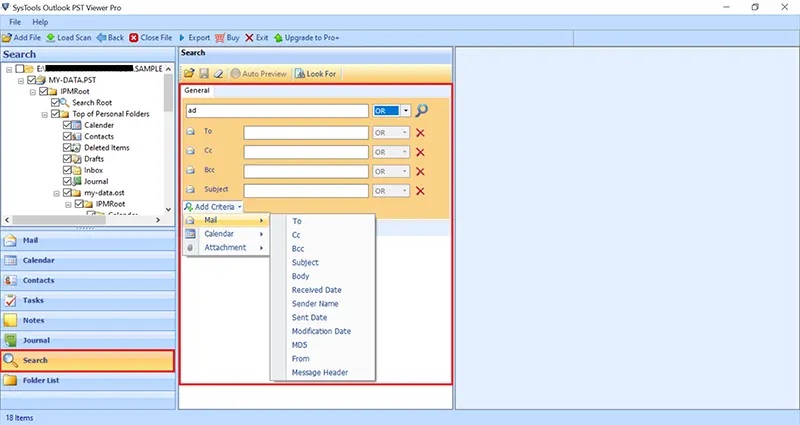
観察評決
ほとんどの組織、企業、および機関は、Microsoft Outlookアプリケーションを使用して、電子メール、連絡先、タスク、その他のアイテムを送信、受信、管理しています。 しかし、たくさんのメールから1つの電子メールを見つけるときは困難です。 このOutlookには、デフォルトのインスタント検索オプションが提供されます。 最良のオプションは、キーワード、日付、添付ファイル、送信者IDなどで PSTファイルのOutlookを検索します を検索することです。
ただし、Microsoft Outlook 2021、2019、2016、または以下のバージョンがない場合、推奨される自動化されたツールが役立ちます。 このソフトウェアソリューションは、複数のオペレーターと基準を持つ電子メールを見つけるのに役立ちます。 また、Outlookなしで、バルクPSTファイルから電子メール、添付ファイル、カレンダーを検索できます。 したがって、ニーズに応じて提案されたソリューションを選択してください。
よくある質問
Q 1:Outlookで失われたPSTフォルダーを見つけるにはどうすればよいですか?
はい、このツールを使用すると、ユーザーはデータの損失なしにOutlookのLost PSTフォルダーを見つけて検索できます。
Q 2:OutlookでPSTファイルを検索するソリューションはありますか?
はい、PST Viewerツールは、手間のかからない方法でOutlookでPSTファイルを簡単に検索および検索するのに役立ちます。